Google Wi-Fi on epäilemättä seuraava paras asia viipaloidun leivän jälkeen. Loppujen lopuksi se varmistaa nopean ja saumattoman langattoman Internet -kattavuuden kodissasi tai toimistossa.
Tämä mesh-reititinjärjestelmä käsittää useita etäsolmuja tai pisteitä, jotka toimivat minireitittiminä ja jotka on asetettu strategisesti tilasi eri paikoissa optimaalisen kattavuuden saavuttamiseksi .
Solmut kommunikoivat keskenään ja lähettävät Wi-Fi-signaaleja kodissa tai toimistossa takaavat vakaat ja luotettavan Internet-yhteyden.
Olipa autotallissa, olohuoneessa tai makuuhuoneessa, Google Wi-Fi- kattaa jopa 3000 neliöjalkaa, varmistaen, että saat Internet-yhteyden mihin tahansa yhdisteesi sisällä.
Siinä on kymmeniä älykkäitä moderneja ominaisuuksia, joita on helppo oppia ja käyttää moitteetonta Wi-Fi-kokemusta.
Sen langaton asennus varmistaa, että voit kytkeä kaikki yhteensopivat laitteesi langattomasti vaarantamatta nopeutta.
Mutta kuten mikä tahansa muu langaton verkko, Google Wi-Fi ei ole vapautettu häiriöistä, hidastumisista ja ala-aikoista .
Vaikka Google suosittelee tämän Mesh Router -järjestelmän käyttöä alkuperäisessä langattomassa asennuksessaan, Google Wi-Fi: n kovakäyttö voi auttaa häiriöiden, nopeuden ja liitettävyysongelmien voittamista.
Heres Kaikki mitä sinun on tiedettävä Google Wi-Fi -laitteesta.
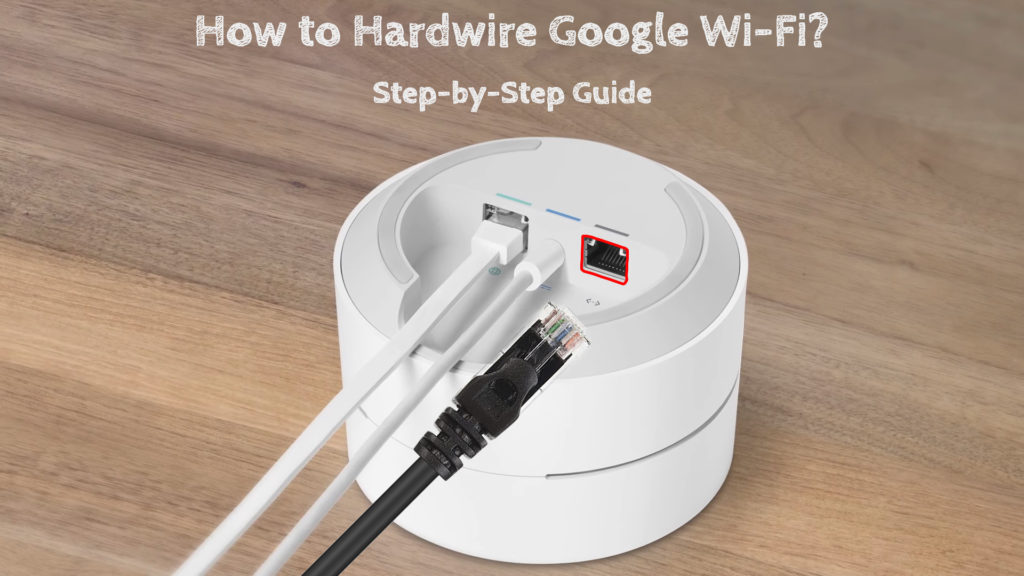
Mikä on Wi-Fi-verkkoverkon kovaveto?
Wi-Fi-verkkojärjestelmän kovavetolla tarkoitetaan verkon eri napojen ja solmujen linkittämistä Ethernet-kaapelien avulla vakaamman ja luotettavamman yhteyden luomiseksi.
Wi-Fi-verkkojärjestelmät, kuten Google Wi-Fi, sallivat useita laitteita muodostaa langattomasti mihin tahansa verkon solmuun ilman johtoja ja kaapeleita.
Keskusreititin lähettää sitten Wi-Fi-signaaleja kytkettyihin solmuihin tulvien ja reitityksen kautta, kun jokainen solmu toimii erikseen tietojen lähettämiseksi lähimpään kytketyihin laitteisiin.
Koska datahumala yhdestä solmusta toiseen saavuttaaksesi suunnitellun määränpään, Wi-Fi-verkostosi saattaa kokea korkeammat viive- ja häiriöongelmat, etenkin jos solmut ovat kaukana toisistaan.
Wi-Fi Mesh -verkoston kovaveto voi auttaa ratkaisemaan nämä ongelmat varmistaen, että nautit nopeasta ja keskeytymättömästä Internet-yhteydestä koko tilasi.
Onko mahdollista Hardwire Google Wi-Fi?
Google Wi-Fi on ehdottoman mahdollinen ja on käytännöllinen tapa parantaa verkon kattavuutta ja ratkaista kodin liitettävyysongelmat .
Vaikka Google estää asiakkaita kovasta kyvyttömyyttään heidän mesh -reitittimen järjestelmiään, tämän vaiheen ottaminen on joskus väistämätöntä, varsinkin jos sinulla on usein häiriöiden ja kuolleiden alueiden aiheuttamia liitettävyysongelmia.
Google Wi-Fi -reitittimessä on kaksi nopeaa Gigabit Ethernet -porttia , mikä tekee Hardwire-verkkoverkon hohdasta.
Lisäksi Google Wi-Fi -solmuissa tai pisteissä on Ethernet-portit, joiden avulla voit kytkeä solmut käyttämällä asianmukaisia kaapeleita, jotka ovat kytkettynä mesh-verkkoon.
Verkkokytkimen tai navan avulla voit luoda lisäportteja langallisempia yhteyksiä varten.
Google Wi-Fi -sovelluksen kovakäyttö antaa sinun myös luoda hybridiverkon langallisten ja langattomien tukiasemien kanssa, mikä varmistaa tehokkaasti luotettavan Internet-yhteyden koko kodissa.
Vaiheet Hardwire Google Wi-Fi: lle
Google Wi-Fi -sovelluksen kovaa vetoa voi olla jännittävä DIY-projekti, mutta vain jos noudatat oikeita vaiheita.
Yksi väärä askel voi sekoittaa mesh -verkon, jättäen sinut hukkaan ja turhautuneena.
Olettaen, että sinulla on jo aktiivinen Wi-Fi-verkosto, harhaoppi oikea tapa Hardwire Google Wi-Fi: lle aiheuttamatta ongelmia:
Huomaa: Ennen kuin Google Wi-Fi -sovelluksen kovaveto, se suositteli asettamaan sen langattomasti. Voit käyttää Googles -virallisia ohjeita siihen. Kun olet asettanut Google Wi-Fi: n, voit siirtää pisteet pois pääkohdasta ja Hardwire ne.
Vaihtoehto 1 - Useiden Google Wi -Fi -pisteiden ketjuttaminen
Voit Hardwire Google Wi-Fi: n yhdistämällä reitittimet ja Wi-Fi-pisteet Ethernet-kaapelilla .
Sinun täytyy vain:
- Kytke virtajohto ensisijaiseen Wi-Fi-pisteeseen virtaaksesi sen
- Kytke Ethernet-kaapeli modeemista ensisijaisen Wi-Fi-pisteen WAN-porttiin
- Kytke Ethernet-kaapeli ensisijaisesta Wi-Fi Points Lan -portista toiseen Wi-Fi-pisteeseen WAN- tai LAN-portti
- Toista vaihe 3 loput jäljellä olevien Wi-Fi-pisteiden kanssa langallisen verkkoverkon luomiseksi

Vaihtoehto 2 - Suora Ethernet -yhteys
Google Wi-Fi -laitteiden kovakäyttö on ihanteellinen ei-wi-fi-yhteensopiville laitteille, kuten vanhoille tietokoneille tai elektroniikoille, kuten älytelevisioille, jotka toimivat parhaiten langallisten yhteyksien kanssa.
Voit Hardwire Google Wi-Fi -verkostosi yhdistämällä laitteet suoraan Wi-Fi-pisteen lähiverkkoon.
Tässä ovat vaiheet:
- Kytke virtakaapeli ensisijaiseen Google Wi-Fi -pisteeseen kytkeäksesi sen päälle
- Kytke Ethernet-kaapeli modeemista ensisijaisen Wi-Fi-pisteen WAN-porttiin
- Kytke nyt Ethernet-kaapeli tietokoneesta tai televisiosta suoraan Wi-Fi-pisteen tai reitittimen LAN-porttiin
Vaihtoehto 3 - Verkkokytkimen avulla
Kytkin on verkkolaite, jonka avulla useat laitteet voivat kommunikoida ja jakaa Internet -yhteyden.
Se käsittää useita Ethernet -portteja, joiden avulla voit laajentaa verkkoasi ja lisätä langallisia laitteita.
Joten, jos haluat Hardwire Google Wi-Fi: n verkkokytkimellä, yksinkertaisesti:
- Kytke virtajohto ensisijaiseen Wi-Fi-pisteeseen kytkeäksesi sen päälle
- Kytke Ethernet-kaapeli modeemista ensisijaisen Wi-Fi-pisteen WAN-porttiin
- Kytke toinen verkkokaapeli ensisijaisen Wi-Fi-pisteen LAN-portista johonkin verkkokytkimiin Ethernet-portteihin (se voi olla mikä tahansa portti).
- Kytke tietokone, tulostin tai älytelevisio verkkokytkimen LAN -portteihin
- Vaihtoehtoisesti kytke muut Wi-Fi-pisteet verkkokytkimeen ja johda sitten laitteet Wi-Fi-pisteisiin
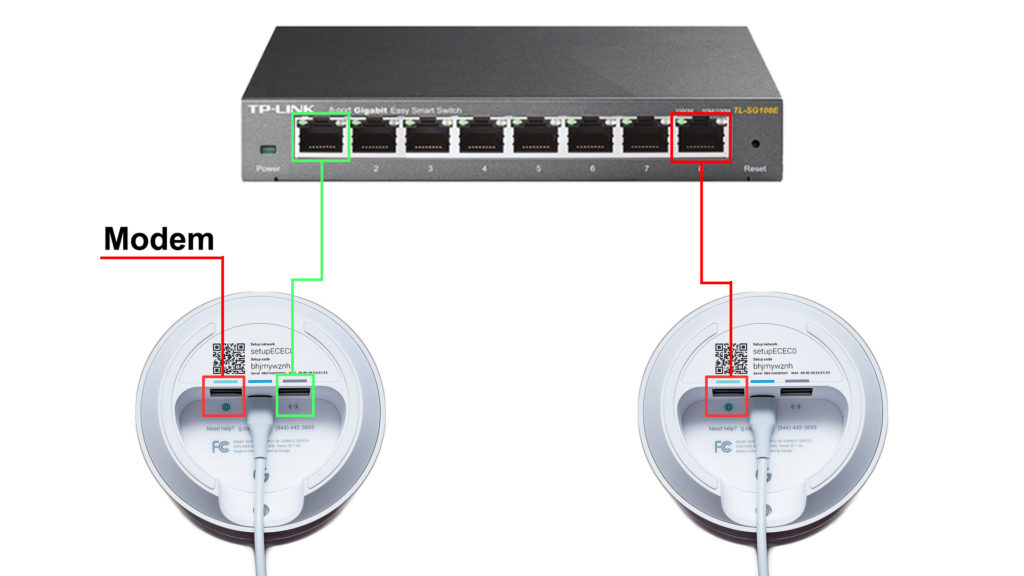
Vaihtoehto 4 - Kolmannen osapuolen reitittimen avulla
Jos sinulla ei ole kytkintä, voit muuntaa kolmannen osapuolen reitittimen yhdeksi ja käyttää sitä Google Wi-Fi -verkkoasi.
Sinun on kuitenkin varmistettava, että kolmansien osapuolien reitittimellä ei ole Wi-Fi-yhteyttä eri lähteestä tämän kovajohtomenetelmän toimintaan. Joten, jos vanha reititin tukee erilaisia toimintatiloja, sinun tulee valita kytkintila. Jos se ei tue kytkentätilaa, sinun on poistettava sen reititysominaisuudet ja Wi-Fi-radiot manuaalisesti.
Harhaoppi miten jatkaa:
- Suorita Google Wi-Fi -piste kytkemällä virtajohto
- Kytke modeemi reitittimiin WAN -porttiin Ethernet -kaapelilla
- Kytke Ethernet-kaapeli reitittimiin LAN-porttiin ja toinen pää Wi-Fi-pisteisiin WAN-porttiin
- Kytke nyt Ethernet-kaapeli Wi-Fi-pisteisiin LAN-porttiin ja kytke se seuraavaan Wi-Fi-pisteeseen
- Kytke laite (laitteet) kolmannen osapuolen reitittimeen tai lähellä oleviin Wi-Fi-pisteisiin
Johtopäätös
Google Wi-Fi: llä on lukuisia etuja kuolleiden vyöhykkeiden poistamisesta Internet-yhteyden vakauttamiseen.
Se estää myös häiriöitä ja häiriöitä, jotka takaavat luotettavan nopean Internet-yhteyden missä ja aina kun sitä tarvitset.
Ennen kaikkea Google Wi-Fi -sovelluksen kovavetovaikutus varmistaa verkkoverkon digitaalisista hyökkäyksistä, kun otetaan huomioon, että langalliset yhteydet ovat vaikeampia siepata.
Noudata tämän jälkeen yllä olevia vaiheita saumattomasti Hardwiren Google Wi-Fi -sovellukseen virheetöntä Internet-käyttöoikeutta varten.
